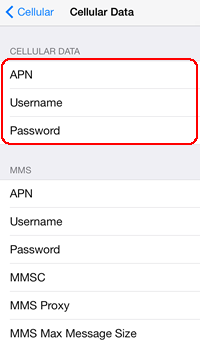APN(存取點名稱)設定
在您更換成我們的SIM上網卡後,只需根據說明設置您的APN後就可以使用了。
我們的SIM卡只是上網卡(流量卡)。
您在設定APN(安卓手機)或下載APN描述檔(iPhone)後,就可以開始使用了。插卡後無法直接使用,需要您設定APN或下載APN描述檔。
我們會將APN設定的中文說明和您的SIM卡一起郵寄給您。

Android iOS
請選擇「設定」里的「行動網路」。
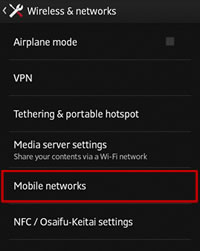
勾選「行動資料傳輸」。
(根據您手機安卓系統版本的不同,
「行動資料傳輸」可能在: 行動網路>數據用量;
或:行動網路>行動資料傳輸 菜單下)
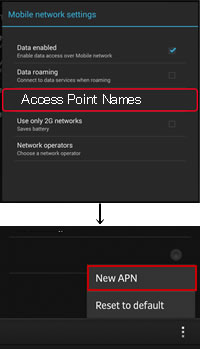
選擇「存取點名稱(APN)」,然後選擇「新增APN」。
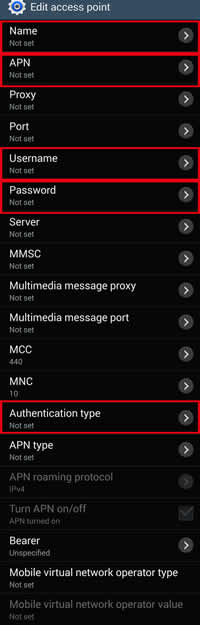
根據說明,輸入APN相關項目的設定值(具體可參照寄給您的操作說明)。
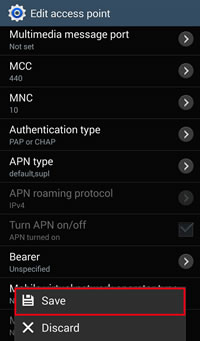
存儲APN訊息。
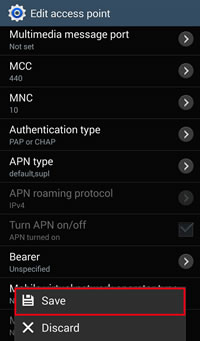
選擇您新建的APN。
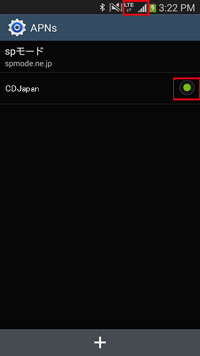
首先您需要使用Safari瀏覽器來下載新的APN描述檔。您可以在到達日本後使用機場或酒店的免費Wi-Fi來下載。
如果您希望在到達日本前下載,我們建議您在準備搭乘飛機前下載。 一旦您安裝了我們的APN描述檔之後,您的設備就無法連接到您原本國內使用網路和SIM卡。
*如果您是iPad或較舊型號的iPhone時,您可以手動設置APN。請按照此頁面下方的步驟操作。
小貼士:在您結束使用我們的SIM上網卡後,請刪除我們的APN描述檔。
如不刪除,您日本以外其他國家的SIM卡可能會無法正常使用。
點擊「設定」>「一般」>「描述檔」,并選擇我們的APN描述檔刪除。詳情請參照蘋果官方網站。
在您按照下面步驟設定APN前,請關掉手機的藍牙和數據漫遊。
1
輸入您SIM卡的編號(3位或4位的數字)後,點擊「查看APN描述檔訊息」。點擊後,您SIM卡的APN設定訊息就會出現在此網頁的最上方。請使用您的iPhone來點擊4G/LTE或3G按鈕來下載APN描述檔。請一定使用Safari瀏覽器來下載描述檔。使用其他瀏覽器下載可能會導致描述檔無法正常使用。

2
點擊「安裝描述檔」頁面上的「安裝」按鈕。
* 此圖示可能和您實際的顯示不完全相同。不顯示「CDJapan Rental」、或者顯示 「未簽署」、 「Not Signed」、「Not Verified」都是可以的。。
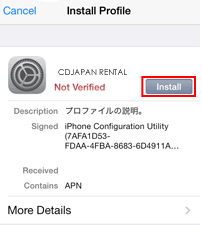
3
點擊屏幕右上角的「完成」完成安裝。
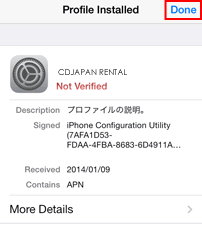
4
點擊「設定」并選擇「行動網路」
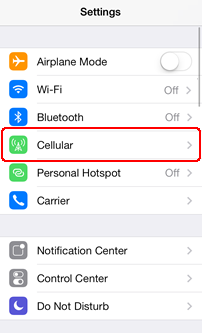
5
「行動數據」:On,「啟用LTE」:On。
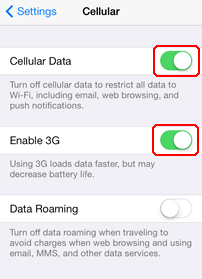
從電腦下載APN描述檔
下載APN描述檔到電腦上。
通過添加到電子郵件的附件或者其他方式,將APN描述檔發送到您的iPhone。
確認APN描述檔的方法(iOS 15以後的系統)
有兩種方法可以確認APN描述檔,我們將方法列在下面:
1
[設定] > [一般] > [VPN與裝置管理] > 已下載的描述檔
在下載我們的描述檔之前,請您移除其他公司的APN描述檔(如圖中藍框)。

2
[設定] > [螢幕使用時間] > [內容與隱私權限制] > 查看描述檔
在下載我們的描述檔之前,請您移除其他公司的APN描述檔。
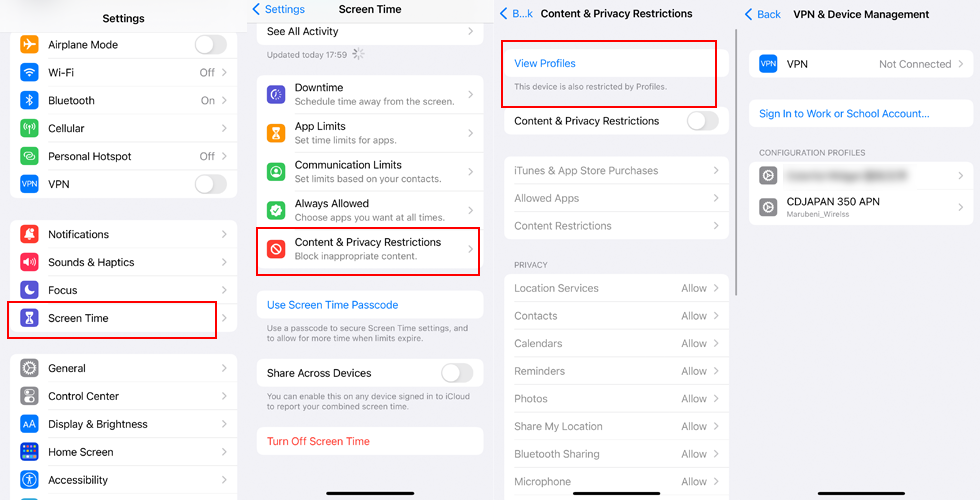
iOS 手動設定APN(iPad等)
iPhone
- 設定 > 一般 > 網路
- 開啟3G = ON, 行動數據 = ON, 數據漫遊 = OFF
- 行動數據網路 > 請輸入我們提供的SIM卡的APN訊息
iPad
- 設定 > 行動數據 > 行動數據網路 > 請輸入我們提供的SIM卡的APN訊息
1
點擊「設定」,然後選擇「行動網路」
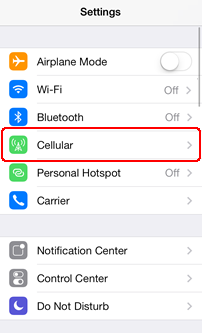
2
行動數據:On, 開啟3G/4G:On,數據漫遊:Off, 在確認上面的設定後,選擇「行動數據網絡」
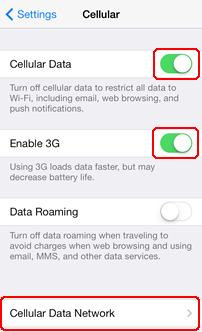
3
輸入APN相關訊息: APN, 使用者名稱和密碼